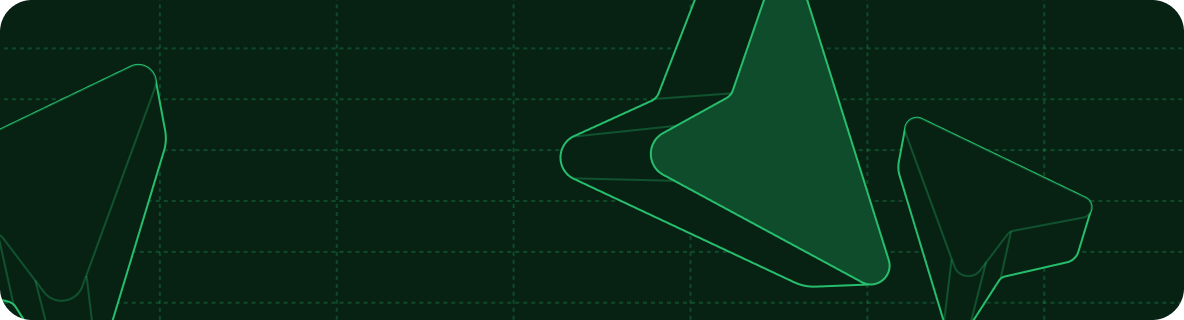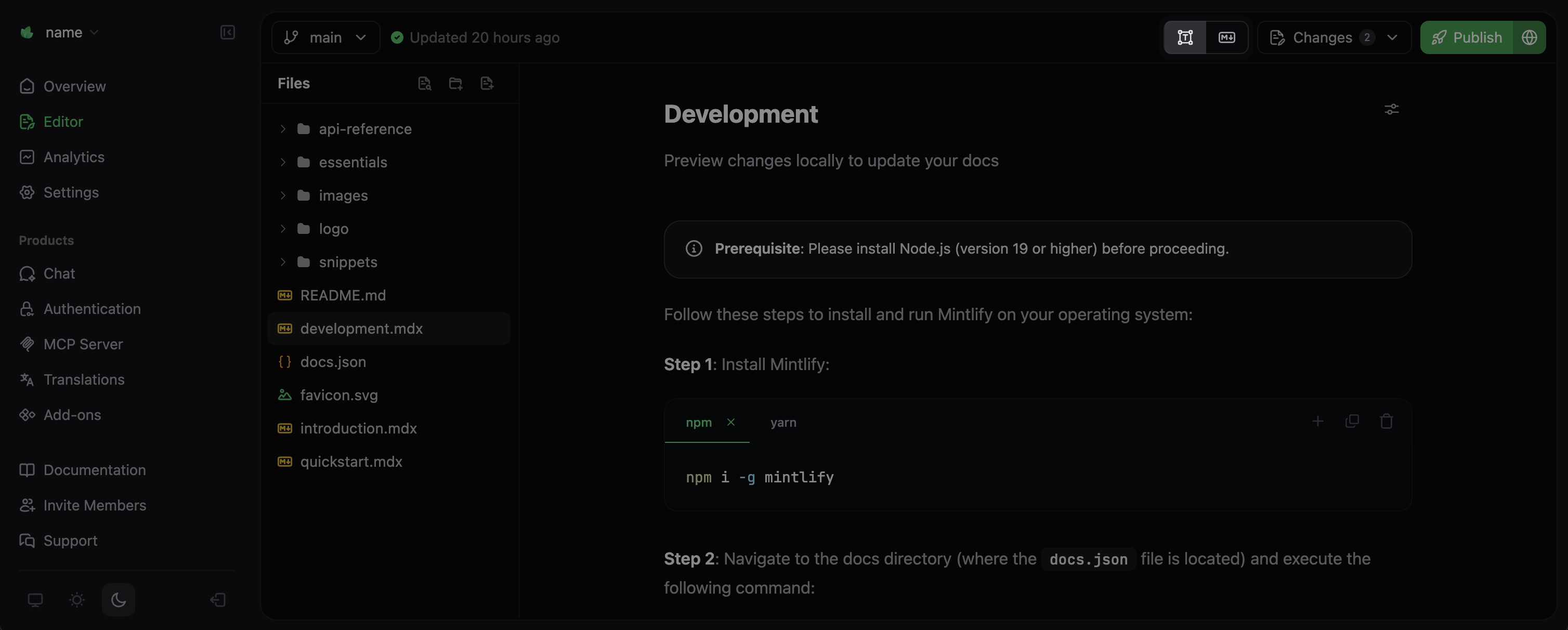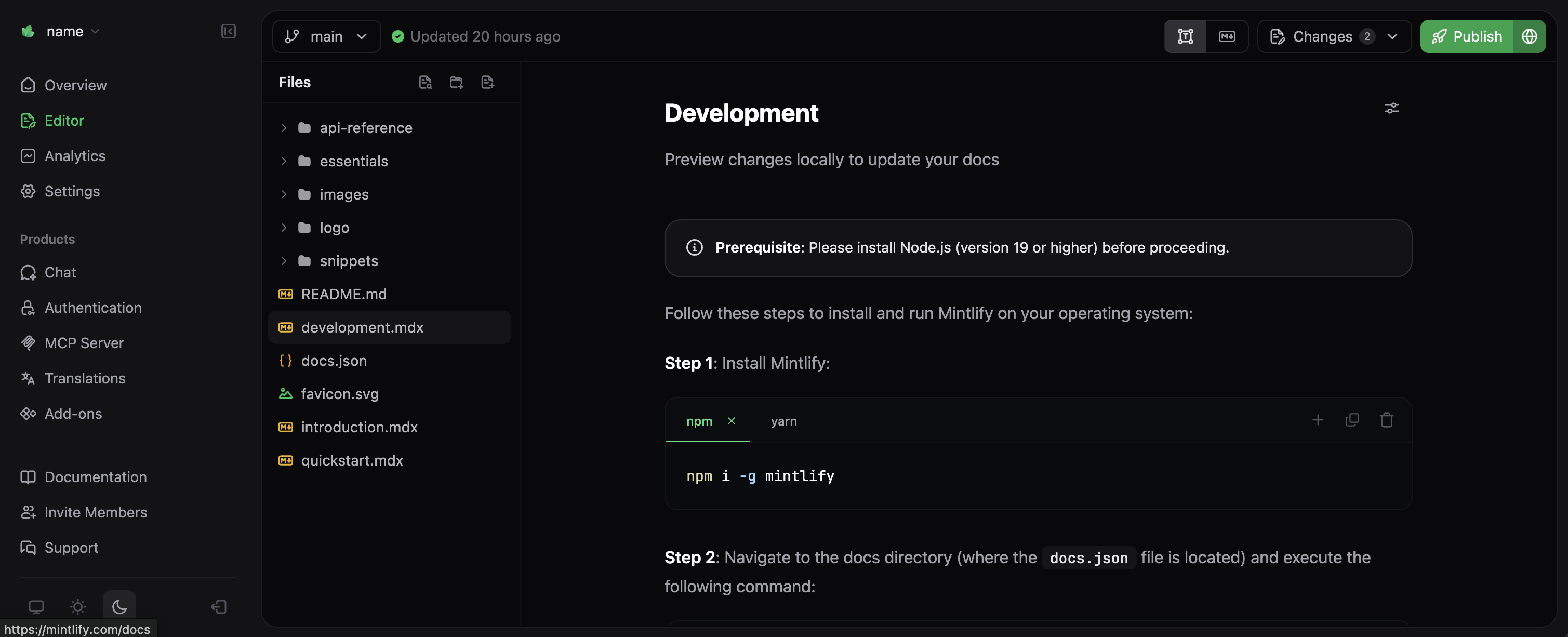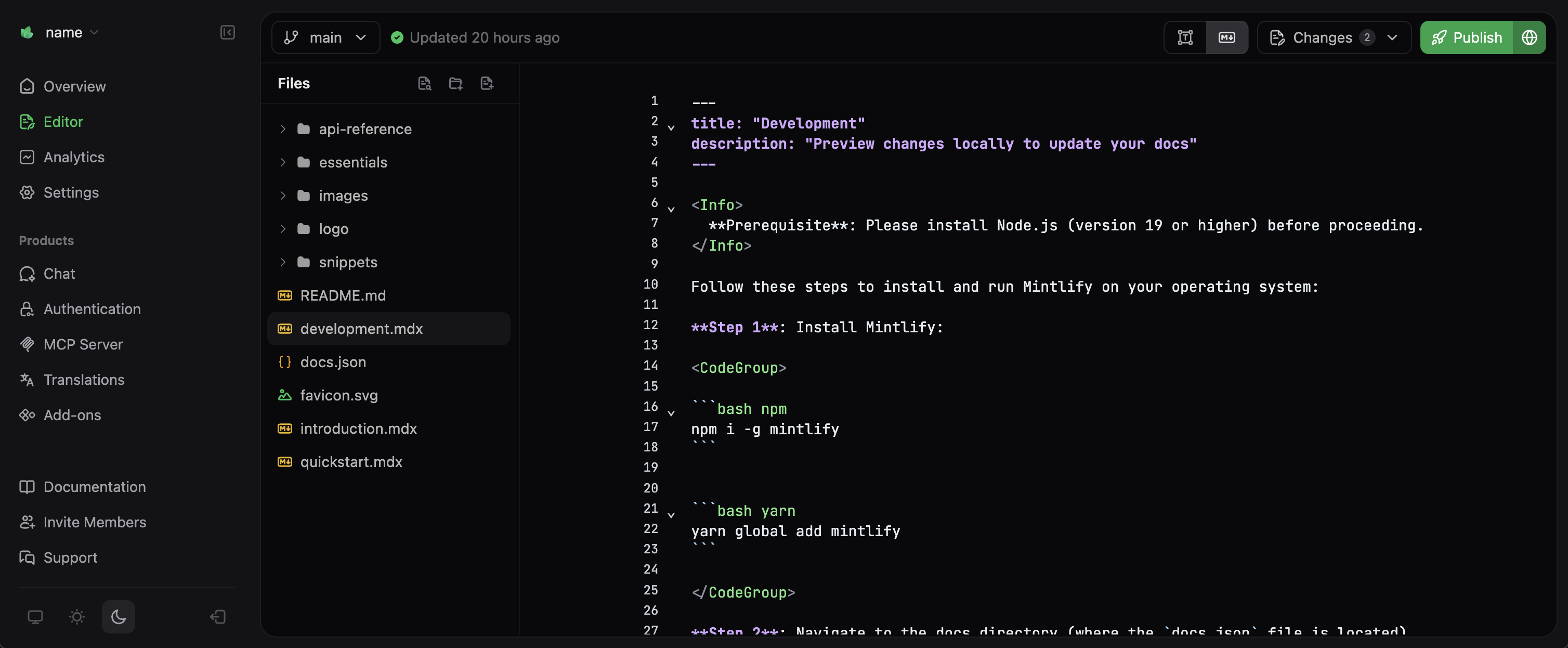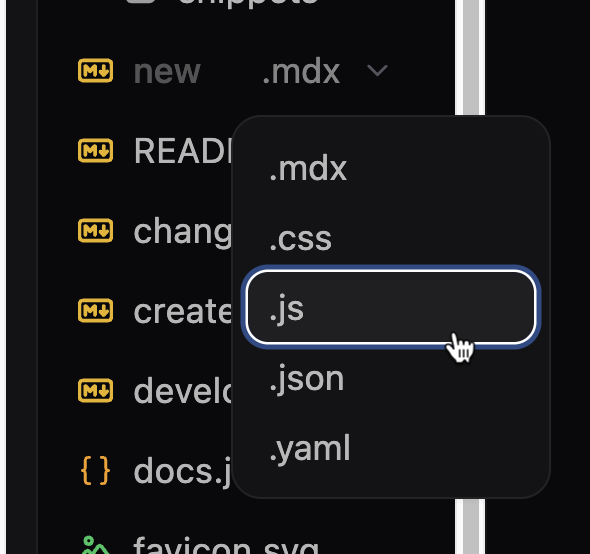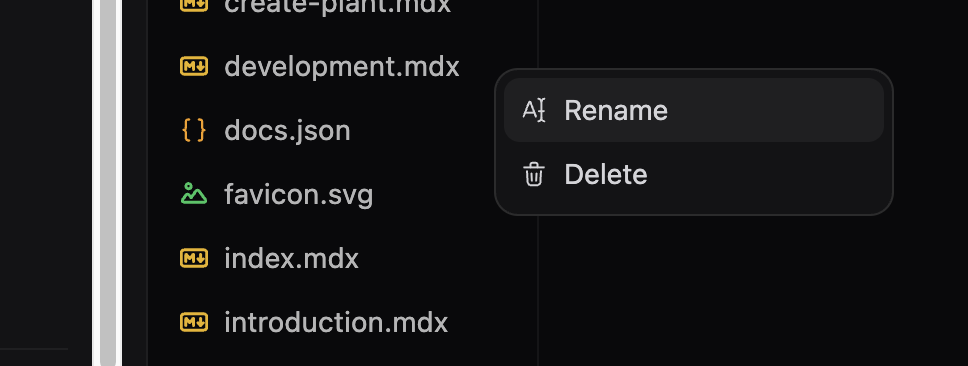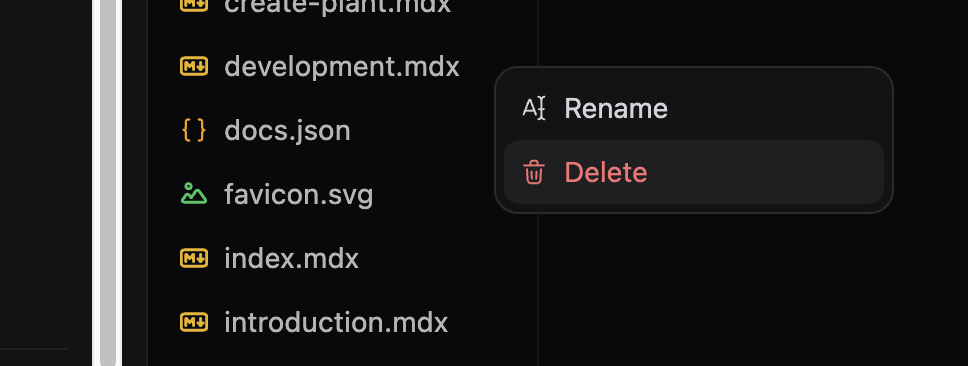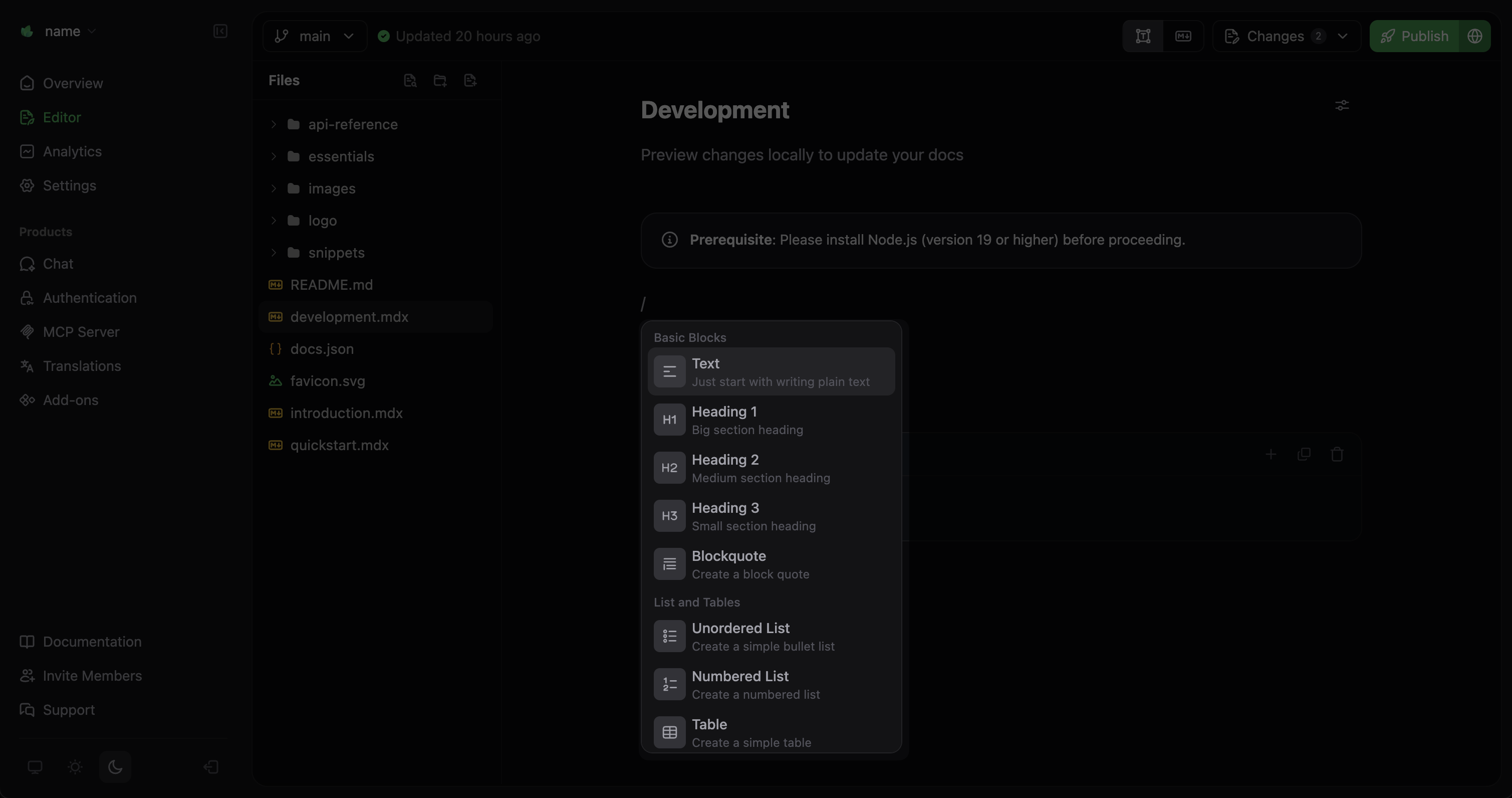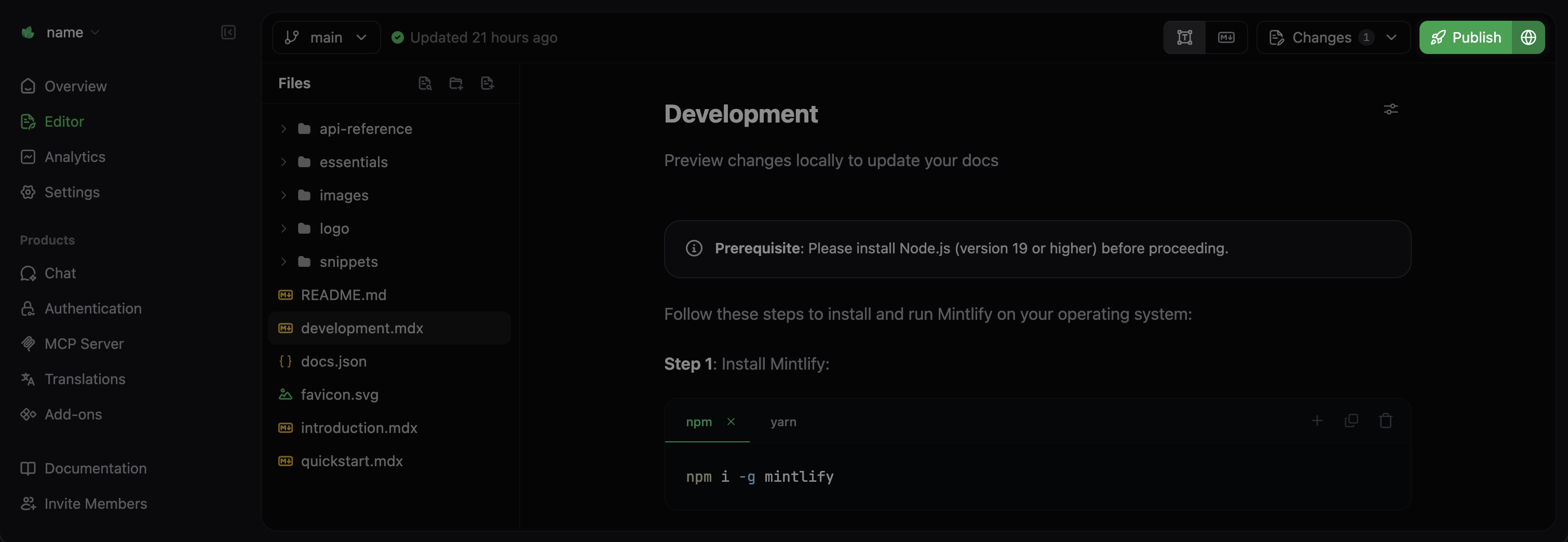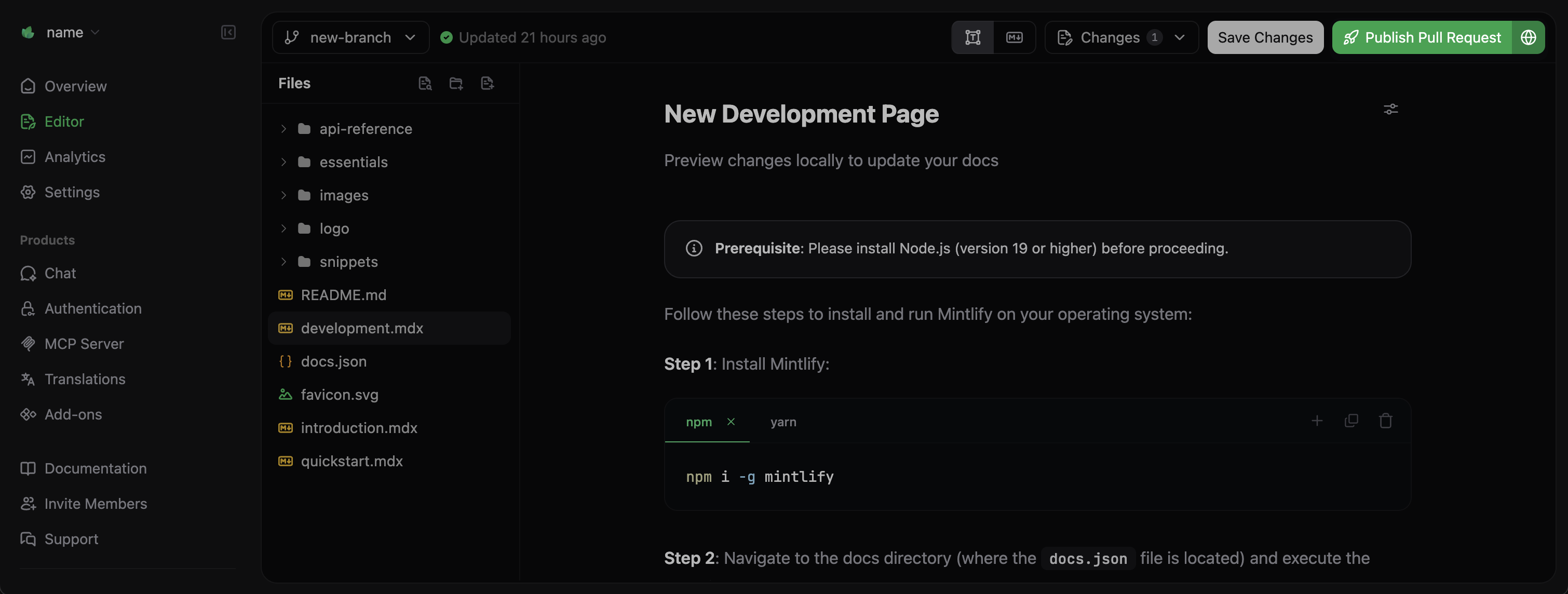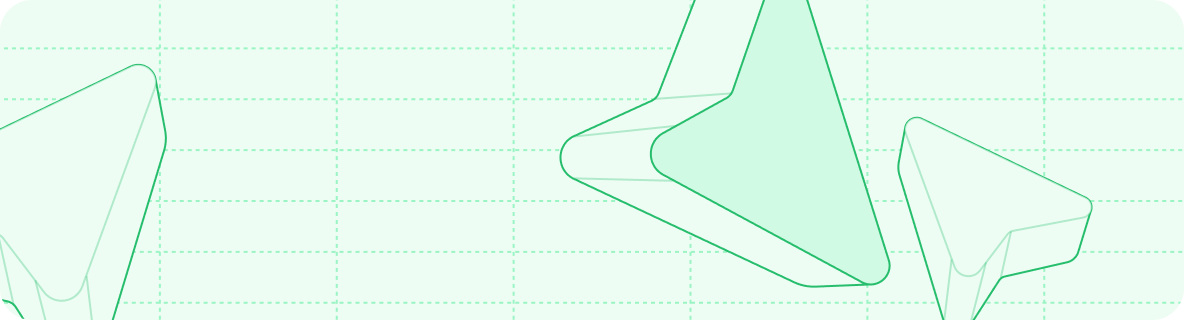
- Edición WYSIWYG: Realiza cambios en tu documentación con un editor WYSIWYG (what you see is what you get) que muestra cómo se verá el contenido al publicarse.
- Sincronización con Git: Todos los cambios se sincronizan automáticamente con tu repositorio de Git para mantener el control de versiones.
- Colaboración en equipo: Varias personas pueden trabajar en la documentación simultáneamente.
- Integración de componentes: Agrega llamadas de atención, bloques de código y otros componentes con comandos de barra.
- Sin configuración previa: Comienza a escribir de inmediato desde tu dashboard.
Descripción general
1
Choose your branch
Crea una branch o realiza cambios directamente en tu rama de implementación. Recomendamos crear una branch para que puedas previsualizar tus cambios antes de que se publiquen.
2
Open your file
Ve a un archivo existente en la barra lateral o crea uno nuevo usando el explorador de archivos.
3
Edit your content
Realiza cambios en el editor visual. Presiona /
para abrir el menú de componentes.
4
Preview your changes
El modo visual te muestra cómo se verán tus cambios en tu sitio en producción. Úsalo para verificar que todo esté correcto.
5
Publish your changes
Si estás trabajando en tu rama de implementación, publica tus cambios directamente desde el editor visual. En otras branches, crea una solicitud de extracción para revisión antes de publicar.
Modos del editor
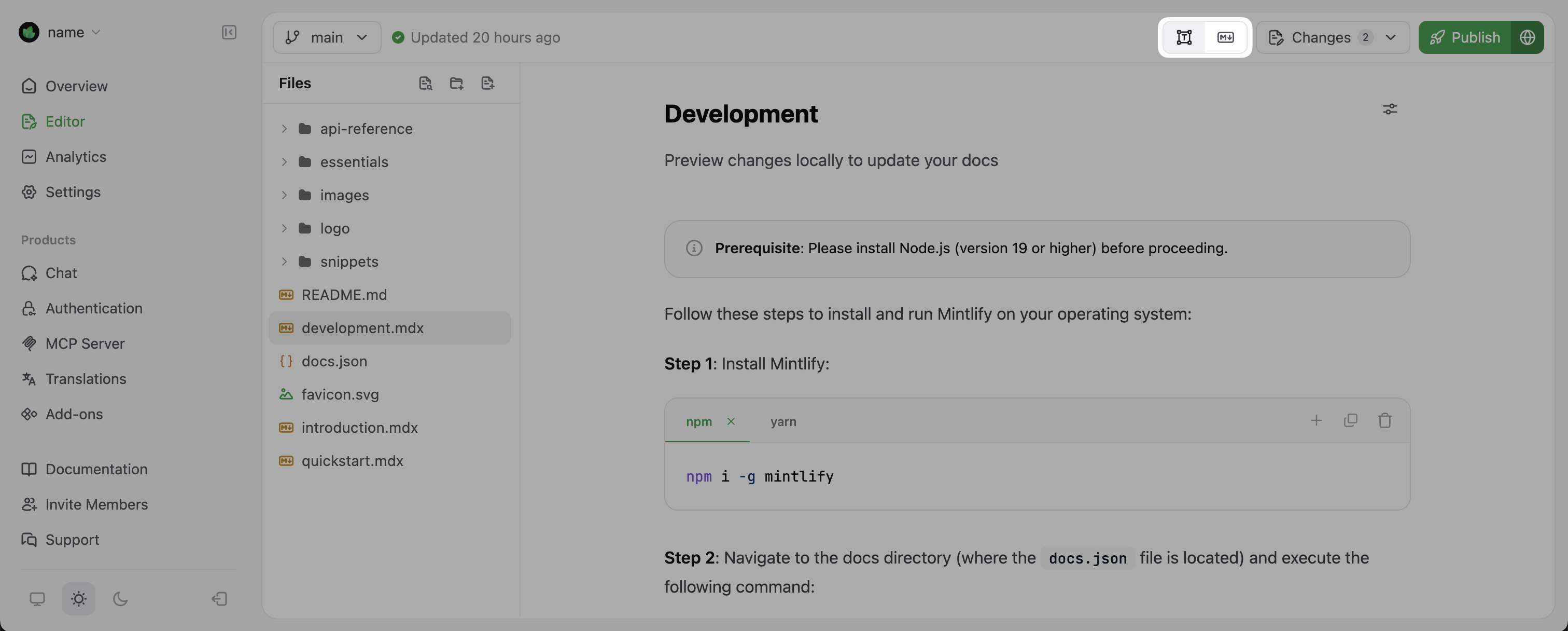
Modo visual
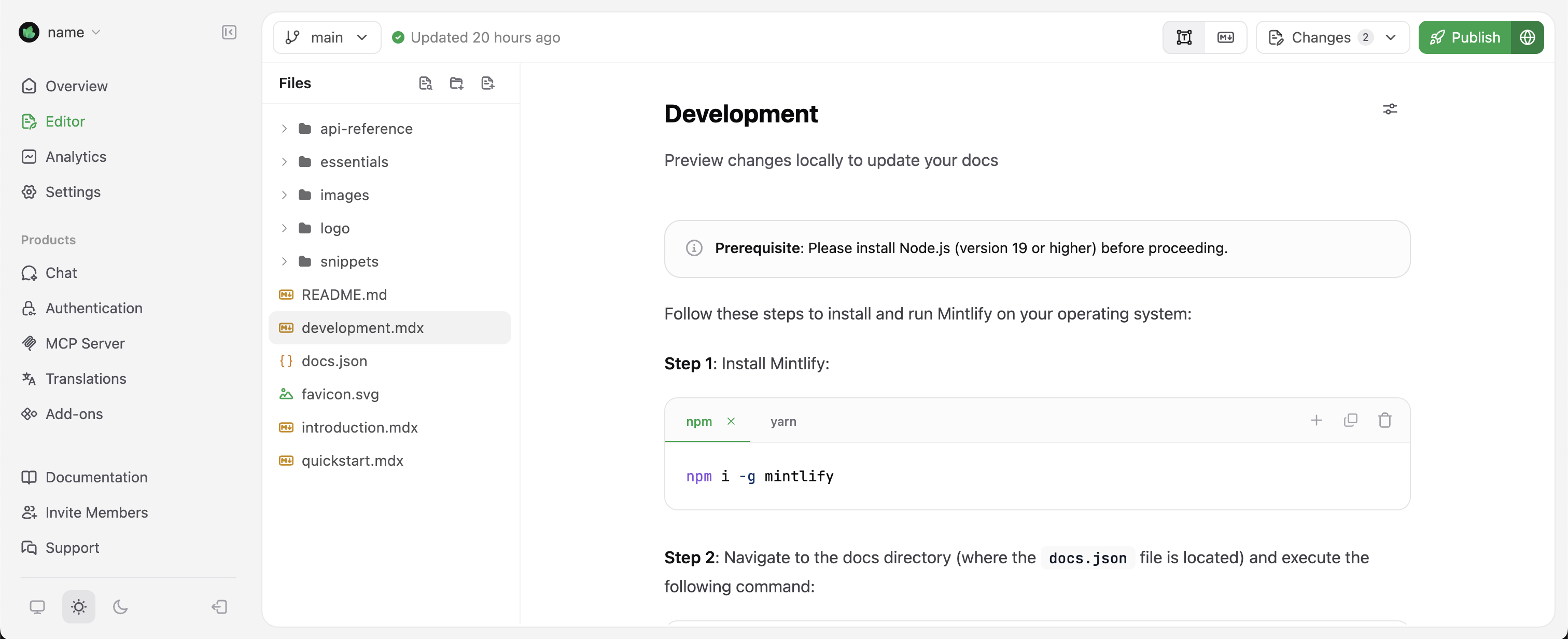
Modo Markdown
MDX subyacente de tu documentación. Este modo es ideal cuando necesitas un control preciso sobre las propiedades de los componentes o cuando prefieres escribir con la sintaxis de Markdown.
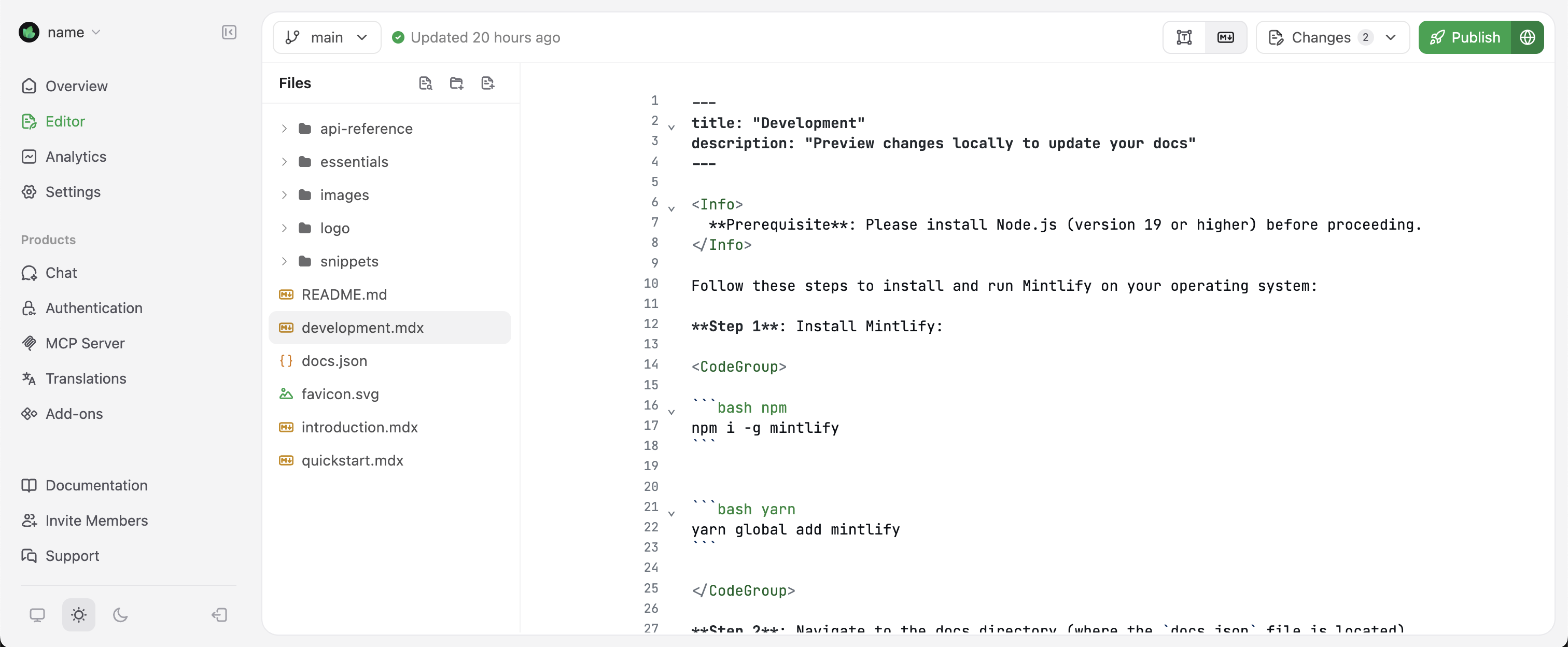
Gestionar contenido
Crear páginas nuevas

.mdx. Para cambiar el tipo de archivo, haz clic en la extensión. Selecciona el tipo de archivo que deseas en el menú desplegable.
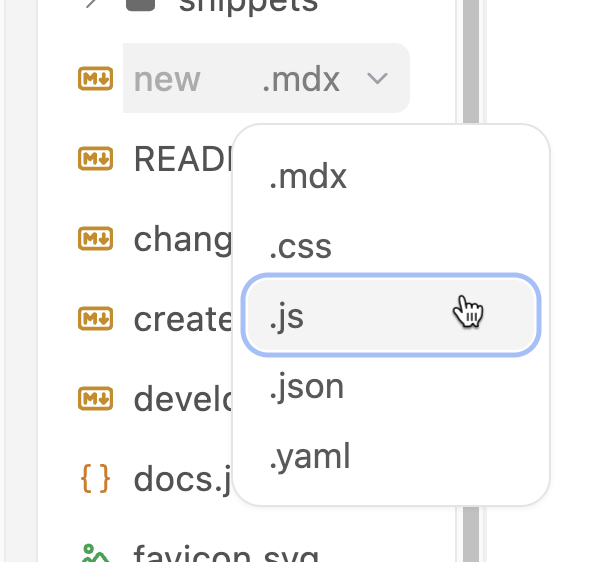
Renombrar páginas
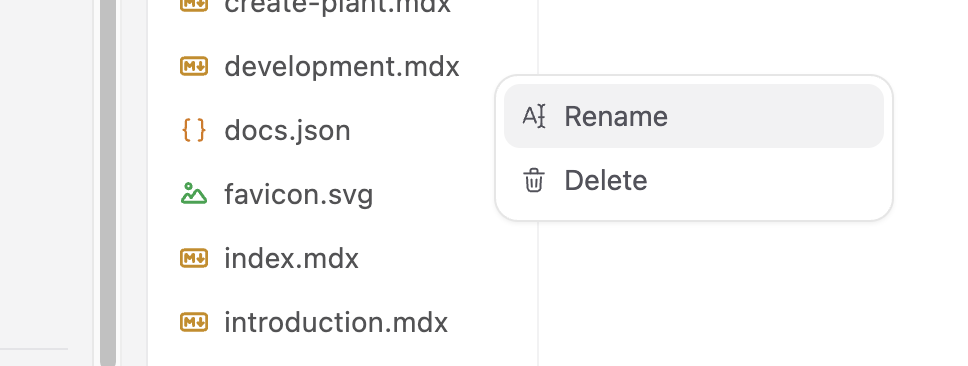
Eliminar páginas
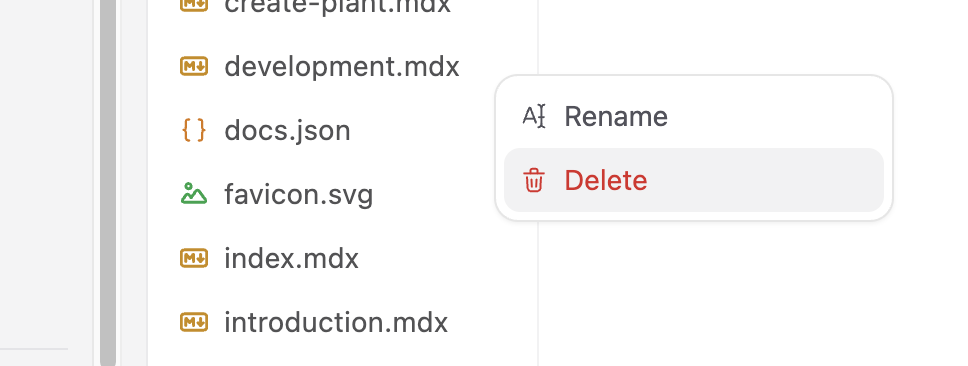
docs.json para agregar nuevas páginas y eliminar las páginas borradas de la navigation de tu sitio. Consulta Navigation para obtener más información sobre cómo organizar las páginas.
Ejemplo: Agregar una página de Temas al grupo Profile
En este ejemplo, creaste una nueva página titulada Temas y quieres agregarla al grupo Profile en tu documentación. Agrega la ruta de la nueva página al array pages del grupo Profile en tu archivo docs.json para que aparezca en la navigation de tu sitio.
Adding a Themes page to the Profile group
Editar contenido
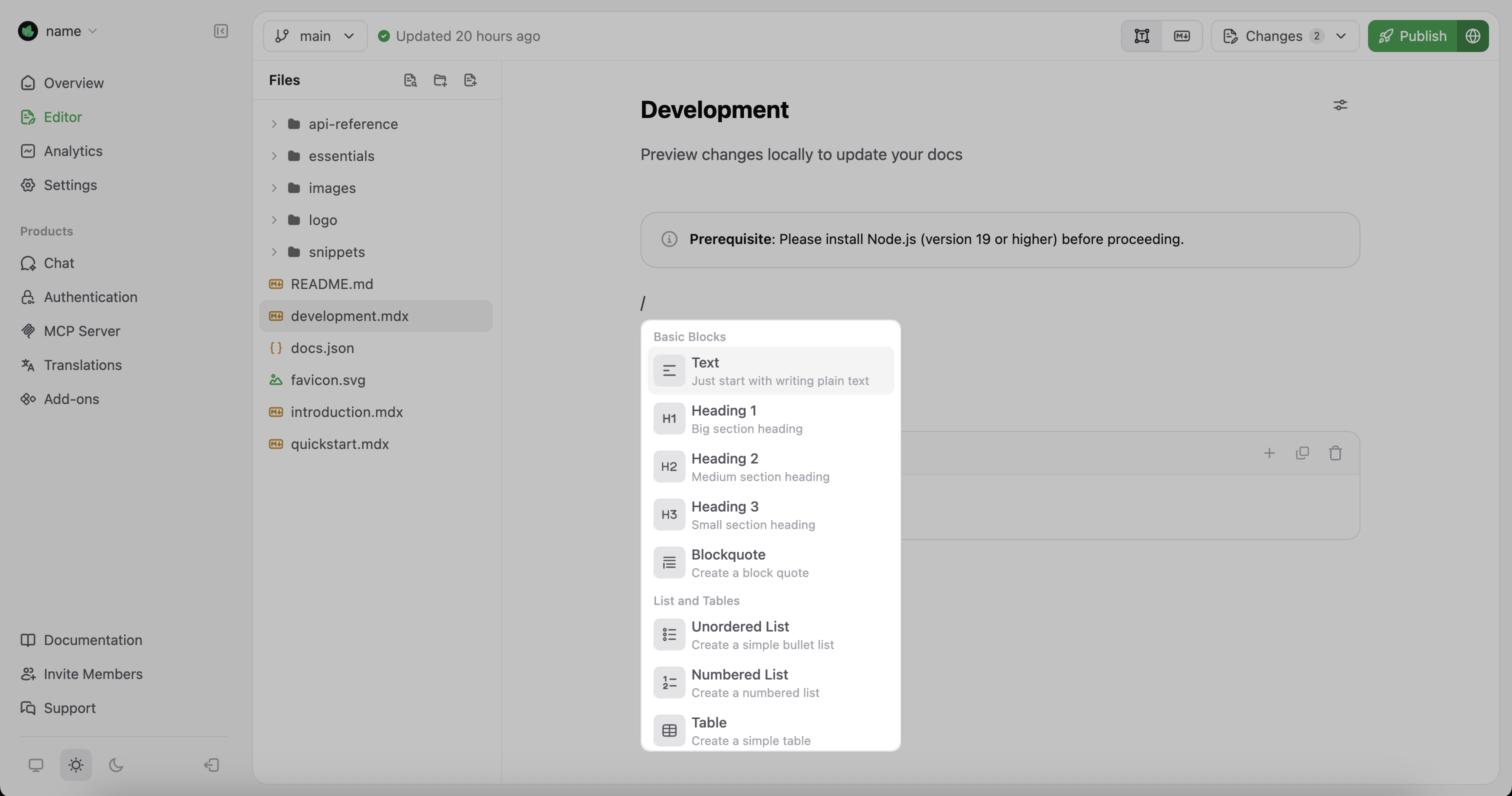
MDX de tus páginas. Esto puede ser útil cuando necesitas:
- Definir propiedades específicas de los componentes
- Trabajar con componentes anidados complejos
- Copiar y pegar contenido
MDXde otras fuentes
Publica tus cambios
- Rama de implementación: Al publicar, tu sitio en producción se actualiza de inmediato.
- Otras ramas: Al publicar, se crea una solicitud de extracción para que puedas revisar los cambios antes de implementarlos en producción.
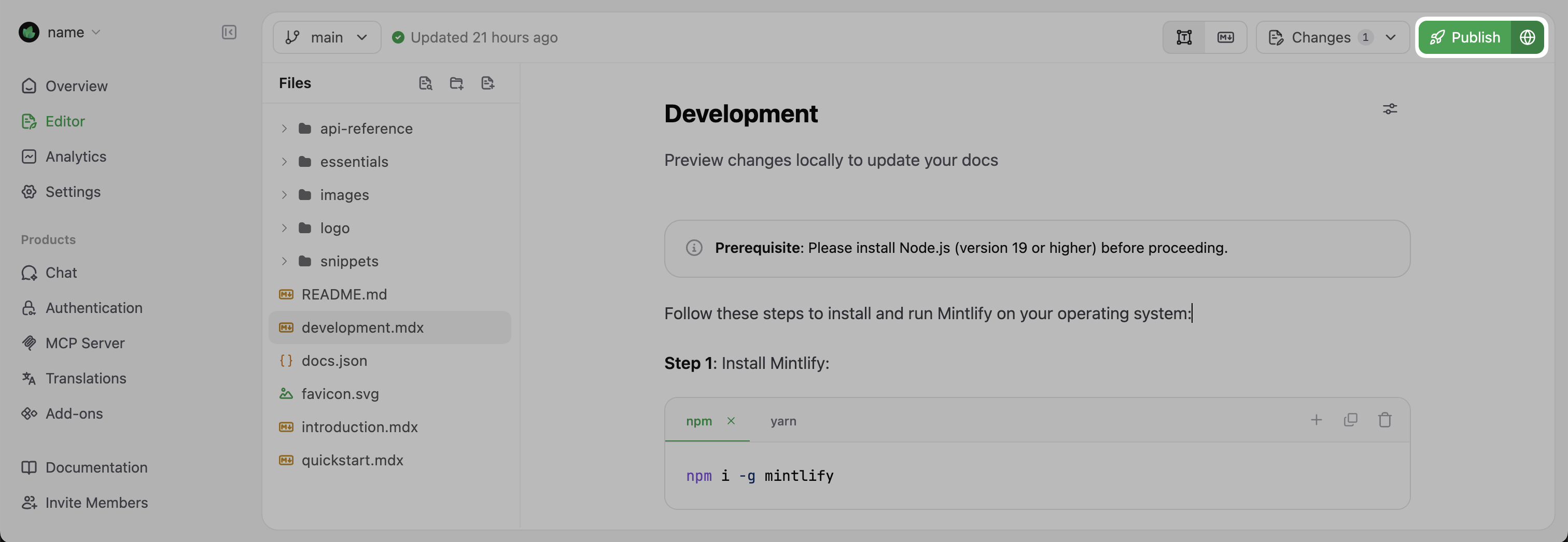
Solicitudes de extracción y revisión de cambios
Incluso si trabajas solo, las solicitudes de extracción son útiles para previsualizar cambios y mantener un historial claro de actualizaciones.
Crea una solicitud de extracción
1
Guarda tu trabajo
Selecciona Guardar cambios para guardar todos los cambios en tu branch.
2
Crea la solicitud de extracción
Selecciona Publicar solicitud de extracción en la barra de herramientas del editor.
3
Agrega un título y una descripción
Escribe un título y una descripción claros que expliquen:
- Qué cambios realizaste
- Por qué los hiciste
- Qué áreas específicas necesitan revisión
4
Crea y comparte
Selecciona Publicar solicitud de extracción. El editor te proporcionará un enlace para ver tu solicitud de extracción.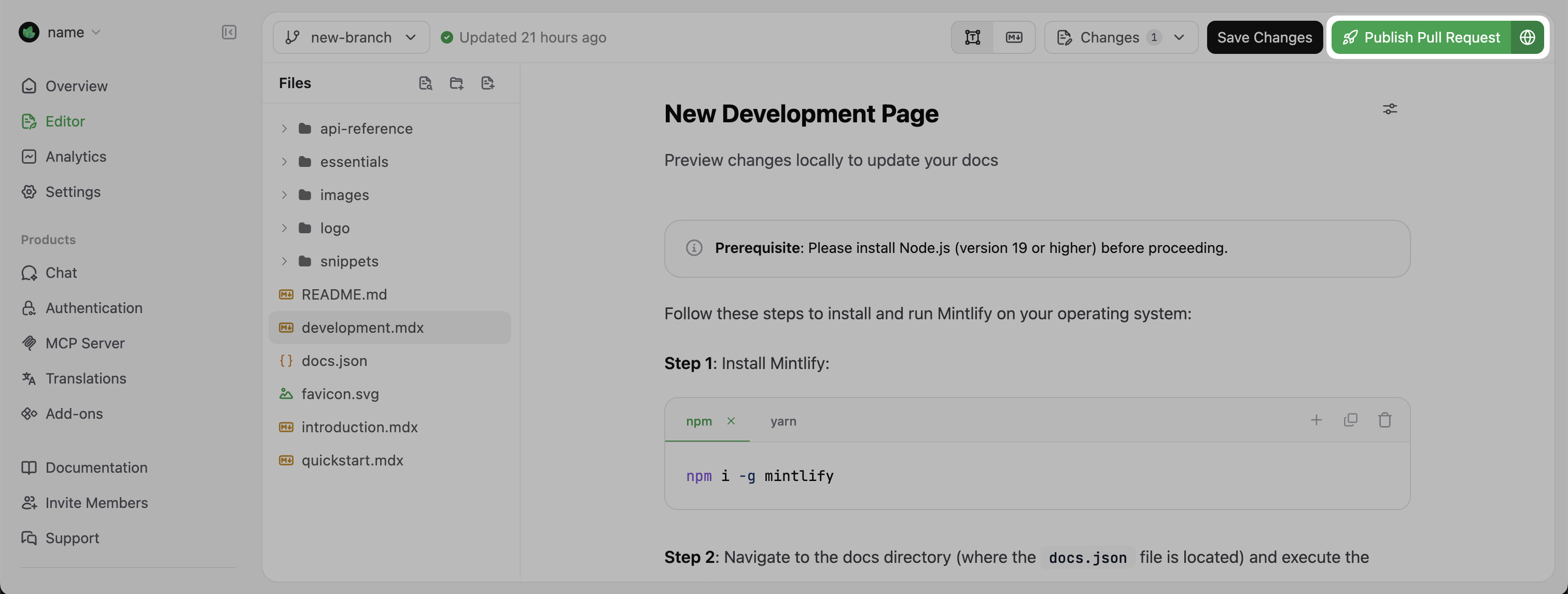
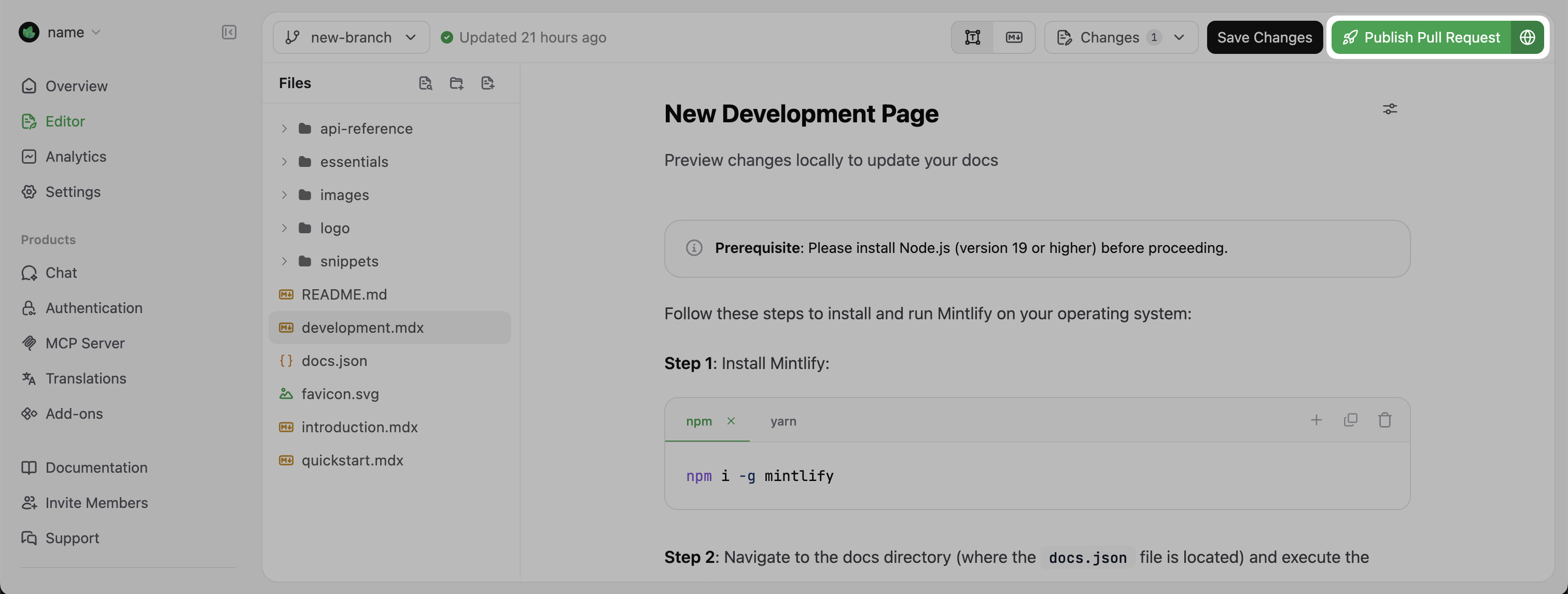
Revisar solicitudes de extracción
- Revisar cambios: Tú y tu equipo pueden revisar la solicitud de extracción en tu proveedor de Git, como GitHub o GitLab.
- Dejar comentarios: Añade comentarios o solicita cambios.
- Realizar cambios adicionales: Haz cambios adicionales en el editor visual. Cuando seleccionas Guardar cambios, el editor los envía a tu solicitud de extracción.
- Aprobar: Aprueba la solicitud de extracción cuando estés satisfecho con los cambios.
- Fusionar: Fusiona la solicitud de extracción cuando estés listo para implementar tus cambios en producción.
Atajos de teclado
| Comando | macOS | Windows |
|---|---|---|
| Buscar archivos | Cmd + P | Control + P |
| Agregar enlace al texto seleccionado | Cmd + K | Control + K |
| Insertar salto de línea | Cmd + Enter | Control + Enter |
| Negrita | Cmd + B | Control + B |
| Cursiva | Cmd + I | Control + I |
| Subrayado | Cmd + U | Control + U |
| Tachado | Cmd + Shift + S | Control + Shift + S |
| Código | Cmd + E | Control + E |
| Texto normal | Cmd + Alt + 0 | Control + Alt + 0 |
| Encabezado 1 | Cmd + Alt + 1 | Control + Alt + 1 |
| Encabezado 2 | Cmd + Alt + 2 | Control + Alt + 2 |
| Encabezado 3 | Cmd + Alt + 3 | Control + Alt + 3 |
| Encabezado 4 | Cmd + Alt + 4 | Control + Alt + 4 |
| Lista numerada | Cmd + Shift + 7 | Control + Shift + 7 |
| Lista con viñetas | Cmd + Shift + 8 | Control + Shift + 8 |
| Cita en bloque | Cmd + Shift + B | Control + Shift + B |
| Subíndice | Cmd + , | Control + , |
| Superíndice | Cmd + . | Control + . |
Solución de problemas
Los cambios no aparecen después de publicar
Los cambios no aparecen después de publicar
Posibles causas:
- La implementación aún está en progreso
- Problemas de caché del navegador
- Errores de compilación o de implementación
- Revisa el estado de la implementación en tu dashboard.
-
Actualiza forzosamente tu navegador (Ctrl
- Borra la caché de tu navegador.
Errores de permisos al publicar
Errores de permisos al publicar
Posibles causas:
- Permisos insuficientes en el repositorio de Git
- Problemas de autenticación con tu proveedor de Git
- Verifica que tengas el acceso correcto al repositorio.
- Comprueba si tu integración de Git está configurada correctamente.
- Revisa la documentación de Permisos del editor.
Problemas al cargar el editor
Problemas al cargar el editor
Posibles causas:
- Problemas de conectividad de red
- Repositorios de documentación grandes
- Verifica tu conexión a internet.
- Recarga la página.
- Contacta al soporte si el problema persiste.
Los archivos no cargan o muestran errores
Los archivos no cargan o muestran errores
Posibles causas:
- Sintaxis de MDX no válida en los archivos
- Archivos faltantes o dañados
- Archivos demasiado grandes que provocan tiempos de espera
- Revisa la sintaxis del archivo para detectar errores de formato de MDX.
- Verifica que el archivo exista en tu repositorio.